
Reparo de fotos com IA
Repare suas fotos, melhore a qualidade e restaure momentos preciosos com uma solução baseada em IA.
05/01/2022 • Arquivado para: Recuperação de pen drive • Soluções comprovadas
Problema: Como posso corrigir o código de erro 0x80004005 em meu computador com Windows 10?
Eu geralmente uso uma unidade removível USB para transportar meus dados porque é altamente portátil. Assim, eu tinha alguns arquivos essenciais dentro da minha unidade USB. Eu queria transferir esses arquivos para meu PC com Windows 10. Quando conectei meu dispositivo USB em meu PC com Windows 10 e tentei copiar meus arquivos, ocorreu um erro. O erro dizia "Erro 0x80004005 erro não especificado" Eu não tinha ideia do que significava e pesquisei no Google. Havia várias respostas presentes na internet, mas não consegui descobrir como posso corrigir esse erro? Vou perder meus dados importantes? Este erro significa algum vírus ameaçador?
Você está enfrentando o mesmo problema que o usuário comentou acima? Você também deseja transferir arquivos de uma unidade USB para o seu PC? Não se preocupe. Aqui, todas as suas preocupações serão esclarecidas.
O código de erro 0x80004005 ao transferir arquivos do USB para o PC no Windows 10 é bastante comum. Diferentes pessoas fizeram essas perguntas em fóruns do Windows 10 ou até mesmo em outros blogs. No entanto, a explicação desse erro pode parecer complicada para um usuário iniciante.
Então, você pode corrigir o erro não especificado 0x80004005 sozinho? A correção é possível? Sim! O que você precisa fazer é continuar lendo este artigo.
Este artigo reuniu soluções bem pesquisadas e simples para você. O guia passo a passo o ajudará a corrigir esse erro sozinho, sem a necessidade de um especialista em informática. Além de resolver o erro 0x80004005, você também pode aprender, como bônus, como recuperar seus dados de uma unidade USB formatada.
Parece bom? Então vamos começar a nossa jornada.
Agora você sabe que é possível corrigir o erro não especificado 0x80004005 em seu computador com Windows 10. No entanto, o que você talvez não saiba é que o erro não ocorre apenas durante a transferência de arquivos do USB, mas também está associado à cópia e descompactação de arquivos no Windows 10.
Para entender melhor o erro 0x80004005, esta seção o explicará o que ele significa em termos mais simples.
O que 0x80004005 significa?
Você provavelmente encontrou o erro 0x80004005 ao transferir arquivos de seu USB para um PC com Windows 10. Mas, existem dois tipos desse erro.
O primeiro tipo de erro 0x80004005 foi originado primeiro em 2015. Naquela época, ele causou um problema para as pessoas atualizarem seu Windows 10. Mas, como consequência do erro, o Windows lançou oficialmente uma correção.
O segundo tipo de erro 0x80004005 está associado à transferência e descompactação de arquivos. Você pode enfrentar esse tipo de código de erro se estiver copiando, movendo ou descompactando seus arquivos.
Este artigo abordará apenas o segundo tipo de erro 0x80004005, que ocorre durante a transferência ou descompactação de arquivos. Pode haver mais motivos para sua ocorrência, mas vamos ilustrar esses dois motivos comuns e ajudá-lo a corrigi-los com um guia passo a passo.
Por que o código de erro 0x80004005 pode ocorrer durante a transferência de arquivos?
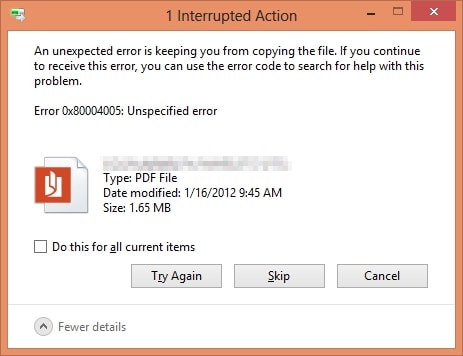
A imagem acima mostra um erro 0x80004005 durante a transferência de arquivos de um USB para um PC com Windows 10. Você pode ter encontrado o mesmo erro.
Antes de chegar à solução, aqui estão alguns motivos pelos quais esse erro ocorre durante a transferência de arquivos:
Na verdade, alguns dos motivos são declarados acima, mas o próprio código de erro 0x80004005 diz que é um erro não especificado, portanto, um número desconhecido de outros motivos também podem causar esse erro.
Como você provavelmente já percebeu o erro 0x80004005, agora é a hora de corrigi-lo.
Esta seção compilou algumas soluções para corrigir o código de erro 0x80004005 do Windows 10. Além de explicar essas soluções, você também saberá sobre o cenário e o escopo de cada método. Você pode usar um de acordo com sua necessidade.
As seguintes soluções serão cobertas:
Quando o Windows descompacta um arquivo, ele descompacta um arquivo compactado. A compactação do arquivo é necessária para reduzir o tamanho do arquivo para facilitar o armazenamento e a transferência. Existe um tipo diferente de técnicas de compressão disponíveis.
A descompactação do arquivo é um motivo conhecido para o código de erro 0x80004005. Mas por que é assim? O Microsoft Windows 10 vem com um serviço integrado de compactação/descompactação de arquivos. No entanto, quando seu utilitário de compactação embutido tenta descompactar um arquivo compactado desconhecido, resulta em um erro 0x80004005.
Portanto, ao tentar descompactar arquivos não compatíveis com o serviço utilitário zip do Windows 10, ocorre um erro 0x80004005. Você pode tentar outro software utilitário diferente que faz o trabalho para você corrigir isso. Siga as etapas abaixo.
Etapa 1: Faça download do software de compactação WinRAR ou 7zip
Você pode instalar software gratuito de seu site oficial na Internet. Para este exemplo, baixamos o WinRAR.
Etapa 2: Instale o programa de sua escolha
Eles vêm com etapas de instalação simples. Continue com as configurações padrão e instale-as.
Etapa 3: Conecte sua unidade USB
tapa 4: Descompacte os arquivos da unidade USB
Depois de conectar o USB ao computador, clique com o botão direito do mouse no arquivo que causou o erro 0x80004005 antes de extraí-lo por meio do software recém-instalado.
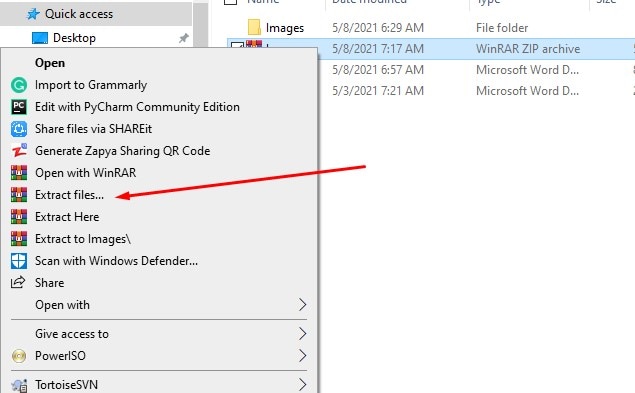
Dissemos na parte 1 que, se faltar alguma atualização no seu Windows, isso também pode resultar em um código de erro 0x80004005. Para corrigir o problema de atualização do Windows, executaremos um arquivo chamado " Setupprep.exe"
O arquivo Setupprep está associado à gradação de atualização do Windows 10. Para executar o arquivo, siga as etapas abaixo:
Etapa 1: Abrir a caixa de diálogo
Pressione a tecla Windows + R e uma caixa de diálogo será aberta.
Etapa 2: Copie "C:\Windows.~BT\Sources" na caixa de diálogo de entrada e clique no botão OK
Se você tiver o Windows instalado em alguma unidade diferente, substitua "C:" pela letra da unidade do Windows.

Etapa 3: Localizar o arquivo
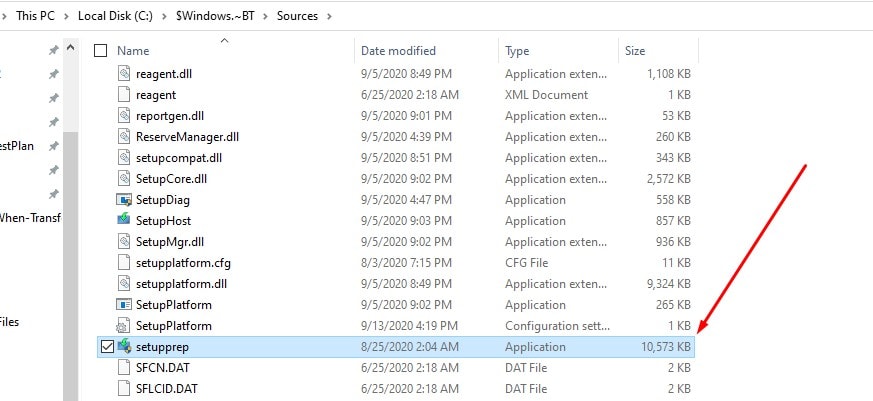
Etapa 4: Execute a configuração
Após localizar, basta clicar duas vezes nele. A configuração será instalada. Reinicie o PC depois disso e verifique se isso corrige o problema de transferência de arquivos do USB para o PC.
Suponha que você esteja tentando instalar um sistema operacional Windows usando o USB como um disco inicializável. Você geralmente usa a ferramenta de criação de mídia da Microsoft. No entanto, a ferramenta de criação de mídia também pode resultar em um código de erro 0x80004005.
Você pode baixar uma nova cópia da ferramenta de criação de mídia da Microsoft para corrigir isso. Siga as etapas abaixo:
Etapa 1: Abra o Diretor "C:\Windows\SoftwareDistribution\Download"
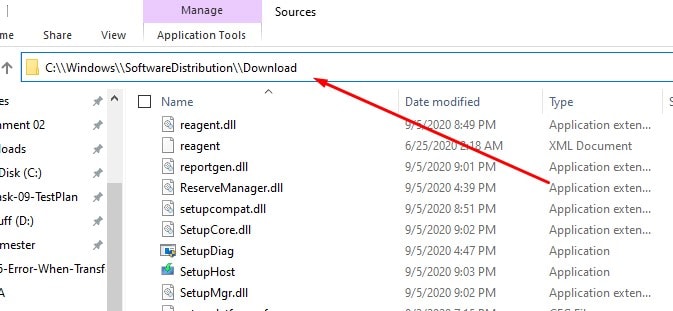
Etapa 2: Remover todo o conteúdo da pasta de download
Apenas forneça os privilégios de administrador primeiro e exclua todos os arquivos. Certifique-se de não excluir a pasta de download, apenas exclua os arquivos dentro dela.
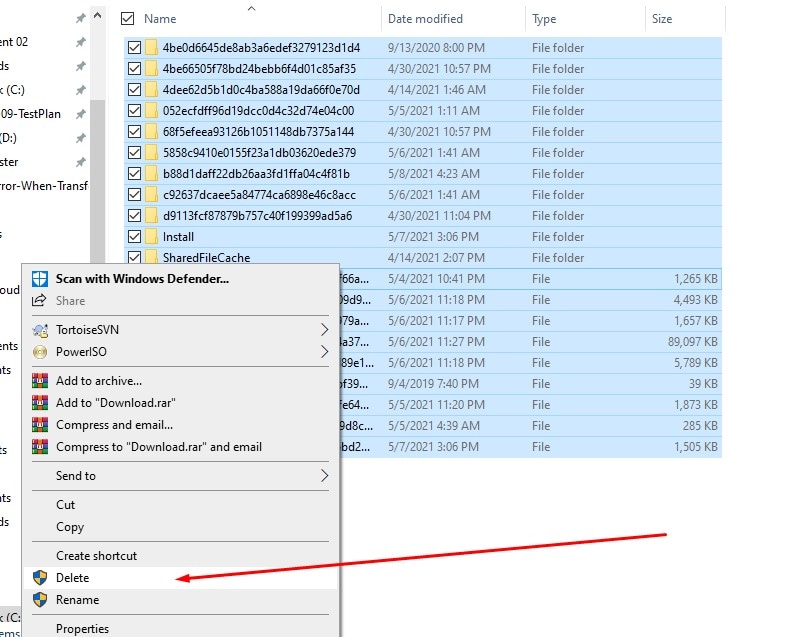
Etapa 3: Baixe e instale a ferramenta de criação de mídia da Microsoft
Baixe e instale a nova cópia da Ferramenta de Criação de Mídia da Microsoft no site da Microsoft.
Etapa 4: Repita as etapas de inicialização
Depois que a nova instalação da ferramenta de criação de mídia da Microsoft for concluída, siga as etapas e inicialize o seu USB novamente por meio dele. Ele corrigirá o código de erro 0x80004005 que estava aparecendo antes.
Também podemos recriar o volume do disco USB por meio do Gerenciamento de disco, causando o código de erro 0x80004005 durante a transferência do arquivo. Recriar o disco USB formatará todo o seu USB e você poderá perder todos os dados.
Embora você possa recuperar os dados ( explicado na parte 03), você também pode criar seu backup antes de aplicá-los.
Siga as etapas abaixo:
Etapa 1: conecte seu USB ao computador
Etapa 2: Pressione a tecla Windows, digite "gerenciamento de disco" e pressione Enter

Etapa 3: Localize seu USB na janela de gerenciamento de disco
Etapa 4: Exclua o volume da unidade USB
Ao localizar, clique nele e clique na opção excluir volume. Isso excluirá todos os dados e fará do seu USB um disco não alocado.
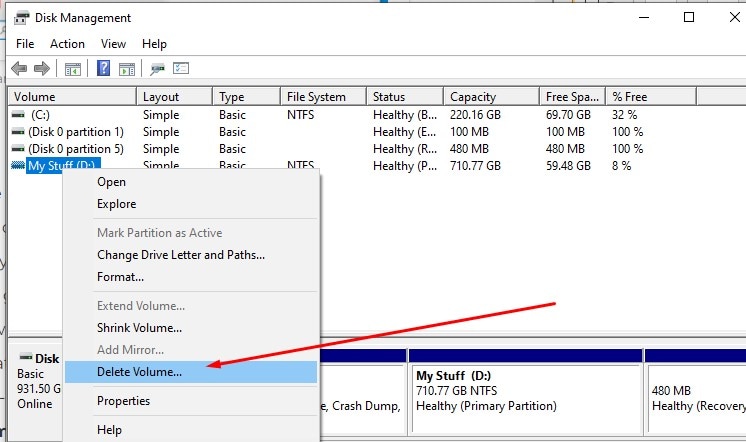
Etapa 05 - Realocar o volume e formatar a unidade USB
Clique com o botão direito no disco não alocado e selecione a nova opção de volume simples. Siga as informações na tela e realoque o volume do disco USB.
Agora, abra sua unidade USB e formate-a usando FAT32 ou NTFS. Você poderá realizar operações de transferência em sua unidade USB sem incorrer no código de erro 0x80004005.
Se os métodos acima não funcionaram para você, tente formatar sua unidade USB para corrigir o código de erro 0x80004005. Você perderá os dados de sua unidade USB, mas, na próxima parte, explicaremos como você pode recuperar rapidamente os dados de sua unidade USB após a formatação. Siga as etapas abaixo:
Etapa 1: Abra o CMD
Etapa 2: Execute o comando "format /FS:FAT32 H:"
Substitua a letra H pela letra da sua unidade USB. Depois que o comando for executado, ele irá reparar automaticamente sua unidade USB para corrigir o código de erro 0x80004005.
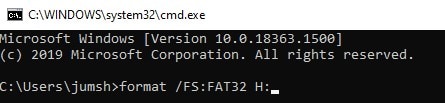
Suponha que você tenha seguido o método de formatação USB ou recriado o método de volume do disco USB na parte 02. Nesse caso, você terá uma unidade USB formatada. Para recuperar sua unidade USB formatada, apresentaremos o software de recuperação de dados simples de 3 etapas, Wondershare Recoverit. Ao usar este software, você pode recuperar dados no sistema operacional Windows e MAC.
Principais recursos
Como usar este programa para recuperação de dados
Para recuperar seus dados, baixe Wondershare Recoverit de seu site oficial. Após o download, instale o software usando as instruções na tela. Depois de instalado, abra o Wondershare Recoverit, selecione a unidade USB formatada e comece a digitalizá-la. Ao concluir a varredura, você pode visualizar e selecionar os arquivos que deseja recuperar.
Aqui está um vídeo tutorial para orientá-lo no uso do Recoverit para recuperar dados de uma unidade USB formatada.
<landaNota: Recoverit versão gratuita permite a recuperação de arquivos de 100MB. Para recuperar mais dados, consulte a página de preços e compre um plano adequado.
O erro não especificado 0x80004005 ocorre por vários motivos. O guia passo a passo mostrou como você pode resolver o erro 0x80004005. Recomendamos que você tente um programa de descompactação diferente, execute o arquivo setuprep e exclua os métodos de conteúdo da pasta de download antes de ir para as opções de formatação USB.
Esperamos que os métodos e etapas mencionados neste artigo tenham permitido a você corrigir o erro 0x80004005. Suponha que você tenha formatado sua unidade USB para corrigir o erro 0x80004005. Nesse caso, recomendamos que você use o software Wondershare Recoverit, que nós mesmos experimentamos e testamos, para obter seus dados de volta.
Luís Santos
chief Editor